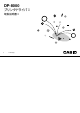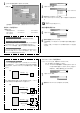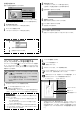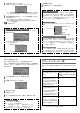User manual - DP-8000プリンタドライバ
10
⑥をクリックします。
11
選択する解像度をクリックします。
拡大や縮小を設定する
25%∼200%の間で設定できます。
参照
用紙サイズと拡大/縮小の関係については 9ページ
「用紙サイズと拡大/縮小について」
12
⑦または⑧を何回かクリックします。
• ⑦をクリックすると数字は大きくなり、⑧をクリックすると数字は小さく
なります。
• キーボードから直接数字を入力することもできます。
印刷方向を選択する
9
④または⑤をクリックします。
解像度を選択する
インストールする時にパソコンのCPUを「i80486 50MHz以下」に設定した
場合は、ここでの操作は必要ありません(自動的に「標準」になります)。「拡
大や縮小を設定する」に進んでください。
解像度には、2種類あります。
標 準 :標準の解像度(約150dpi)で印刷できます。「高解像
度」に比べて、印刷にかかる時間が短くなります。
高解像度 :高解像度(約300dpi)で印刷できます(「標準」よりもき
め細かい印刷になります)。ただし、「標準」に比べ
て、印刷にかかる時間は長くなります。
(i80486 66MHz 以上/Pentium以上のCPUを搭載し
ている機種のみ指定可能)
参照
14ページ
「アプリケーションでの解像度の設定について」
④
⑤
⑥
⑦
⑧
10
部数を設定する
●1部∼25部の間で設定できます。
●2部以上を設定すると、各ページがまとまって印刷されます。
例:2ページのデータを2部印刷すると…
1枚目の印刷:1ページ目 2枚目の印刷:1ページ目
3枚目の印刷:2ページ目 4枚目の印刷:2ページ目
13
⑨または⑩を何回かクリックします。
• ⑨をクリックすると数字は大きくなり、⑩をクリックすると数字は小さく
なります。
• キーボードから直接数字を入力することもできます。
•「グラフィックスを設定する」に進みます。
グラフィックスを設定する
印刷されるデータの色の具合(色補正)について設定します。
1
[グラフィックス]タブをクリックします。
[バージョン情報]タブ
[グラフィックス]タブ
⑨
⑩
部数について
通常のアプリケーションでは、部数を「1」に設定してください(DP-8000で
部数を設定した方が、印刷時間が短くなります)。
アプリケーションによっては、DP-8000プリンタドライバで設定した部数
とアプリケーションで設定する部数をかけた部数が印刷されることがあり
ます。
例 DP-8000プリンタドライバで4部、アプリケーションで3部設定
すると…
4部×3部→12部印刷されることがあります。
なお、Windowsの標準的な仕様にしたがっていないアプリケーションで
は、上記と異なる部数が印刷される場合があります。この場合は、アプリ
ケーションの取扱説明書をご覧ください。
イラスト(色補正すると色の具合が変わります)
標準的な設定に戻すときは
[標準に戻す]ボタンをクリックすると、標準的な設定に戻ります。
DP-8000のバージョンを確認するには
[バージョン情報]タブをクリックします。
イラストを変えられます
イラストをダブルクリックすると、ビットマップファイル(イラストの
ファイル)を選択できる画面になります。選択するファイルをクリックし
てから、[OK]ボタンをクリックしてください。
11